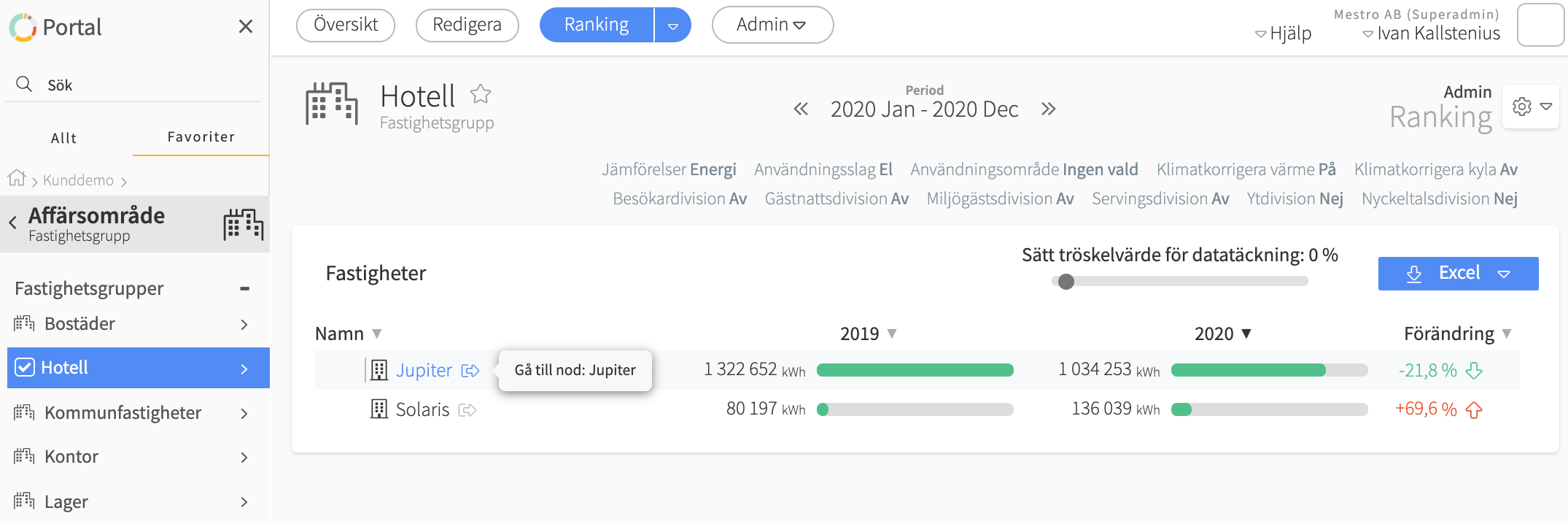Navigera i Mestro Portal Via nodträdet, sökfältet och i widgetar, rapporter och verktyg!
Ditt konto är konfigurerat, fastigheterna är uppsatta och data kommer in på löpande band. Nu är det dags att börja jobba i portalen! Ett naturligt första steg är att lära dig hur du navigerar i systemet. Det finns flera sätt att ta sig runt och hitta rätt, vilket du väljer beror på ditt arbetssätt. Jag kommer att beskriva tre sätt att röra dig i portalen samt dessas för- och nackdelar beroende på vad du vill göra just idag!
Innehåll:
Nodträdet
Systemet är baserat på en så kallad trädstruktur, eller nodträd. Det fungerar på samma sätt som mapparna i din dator. Du har en överordnade mapp, exempelvis Dokument, som innehåller underordnade mappar såsom Viktigt, Dagbok eller Ekonomi. I Mestro Portal består "mapparna" av fastighetsgrupper, byggnader och mätare, som du enkelt grupperar utefter dina behov. För att röra dig runt i nodträdet kan du antingen dubbelklicka på fastighetens (objektets) namn, eller klicka på pilen. Se bilden nedan för ett exempel på hur det ser ut i portalen.
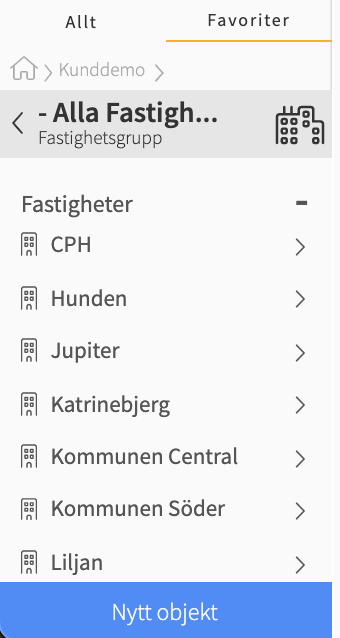
TIPS: Nodträdet styr vilka data som presenteras i portalens olika rapporter och verktyg. Du ser endast data för de objekt (fastighetsgrupper, fastigheter, byggnader, byggnadskomponenter eller mätare) som visas för din position i nodträdet. Vill du se något annat behöver du klicka dig vidare.
Fördel: Du behöver inte veta exakt vad objektet heter.
Nackdel: Har du många objekt i flera olika grupper kan det ta tid innan du hittar rätt.
Sökfältet
Längst upp till höger i Mestro Portal hittar du sökfältet. Här kan du söka efter fastigheter, grupper av fastigheter, användare och mätare. I bilden nedan har jag sökt efter fastigheten Nobelparken.
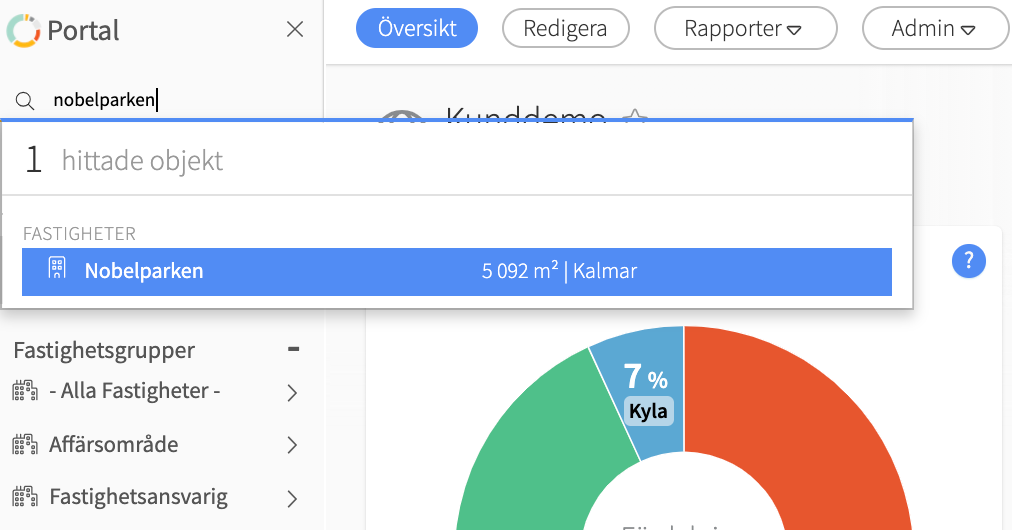
PRO TIP: När du skriver in till supporten via chatt eller support@mestro.com, ta alltid med nodID:t så får du hjälp snabbare!
Genvägar
I portalens widgetar, rapporter och verktyg finns det ofta genvägar som tar dig från en översikt eller helhetsbild till en samlad rapport eller information om en enskild fastighet. Använd dig av genvägarna för att snabbt gräva dig djupare i dina data när du vill utföra analyser eller om du märker att något ser annorlunda ut!
Exempel på en genväg från en widget på förstasidan:
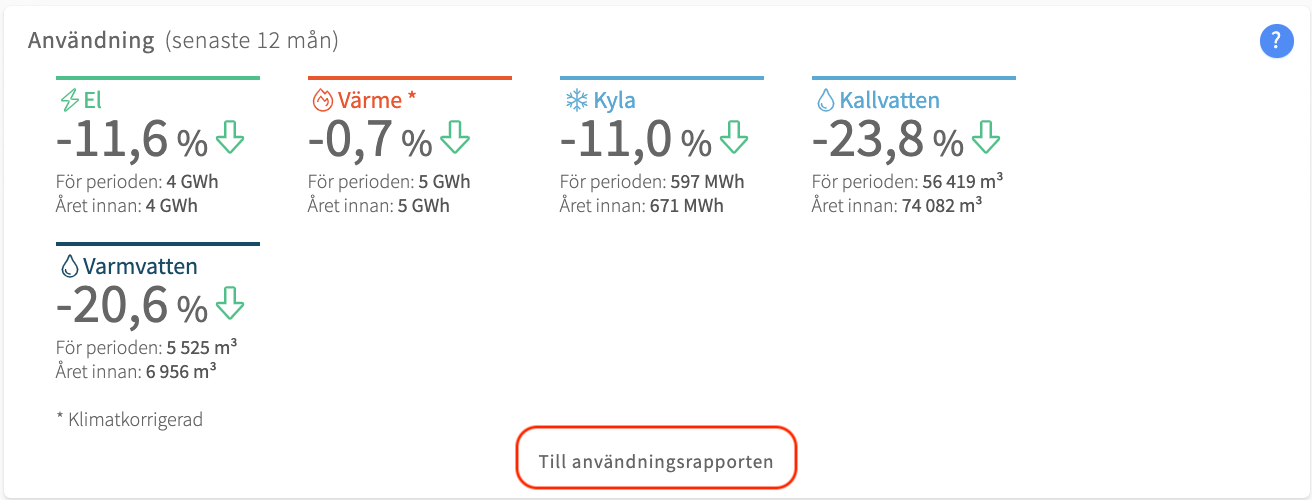
Exempel på en genväg från Rankingrapporten